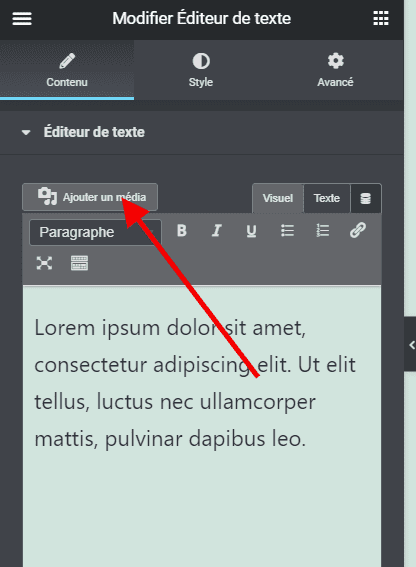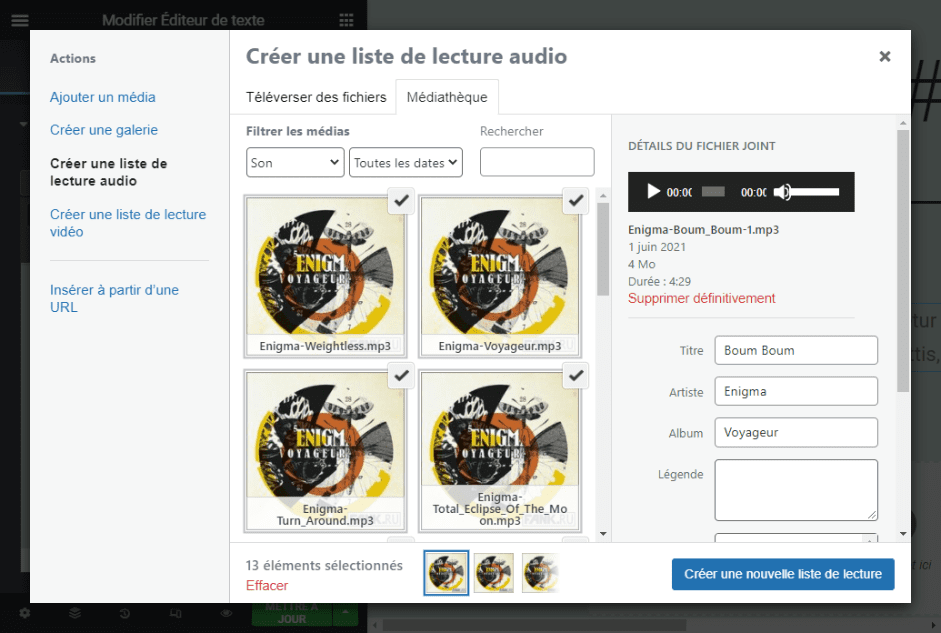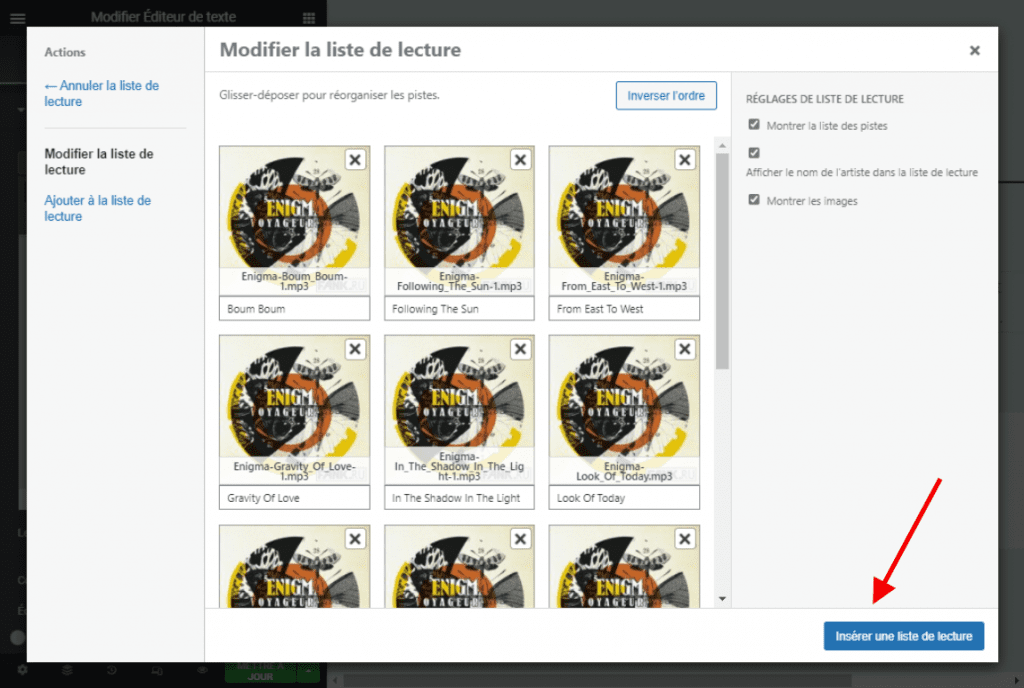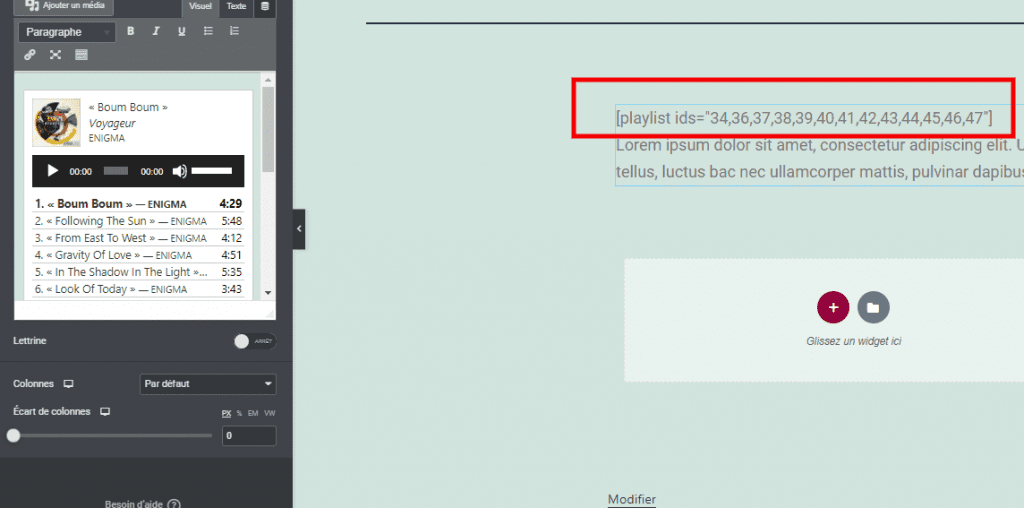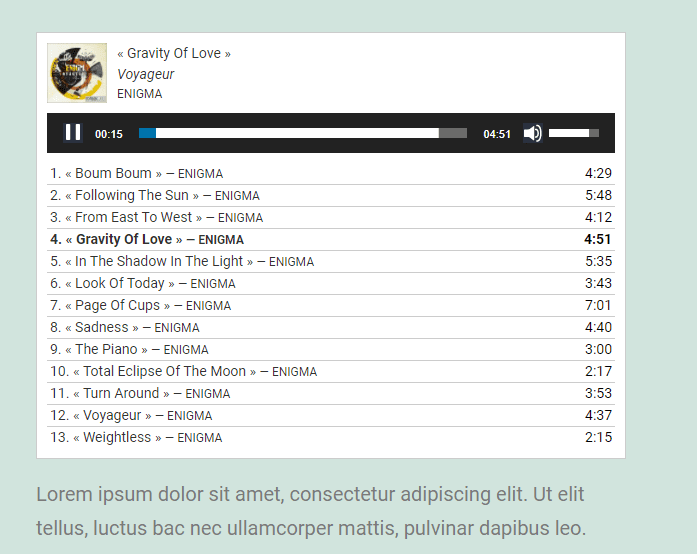Avez-vous déjà essayé de créer une playlist audio ou une liste de lecture sur WordPress ? L’avez-vous déjà fait avec Elementor ?
Si ce n’est pas encore le cas, l’article suivant vous montrera pas à pas comment créer une liste de lecture dans Elementor.
La liste de lecture audio est une fonctionnalité WordPress native et peut être utilisée dans l’éditeur classique ou l’éditeur de blocs à l’aide du bloc classique. Il utilise des fichiers mp3 téléchargés dans la bibliothèque multimédia et est très similaire à la création d’une galerie d’images.
Mais avant, si vous n’avez pas encore installé le plugin Elementor, découvrez-le en cliquant sur ce lien. Ensuite, revenons vers ce pourquoi nous sommes là.
Pour créer une liste de lecture audio dans Elementor, vous devrez utiliser le widget Éditeur de texte.
- À partir de la bibliothèque de widgets de base, faites glisser un widget d’éditeur de texte vers votre page à l’emplacement souhaité
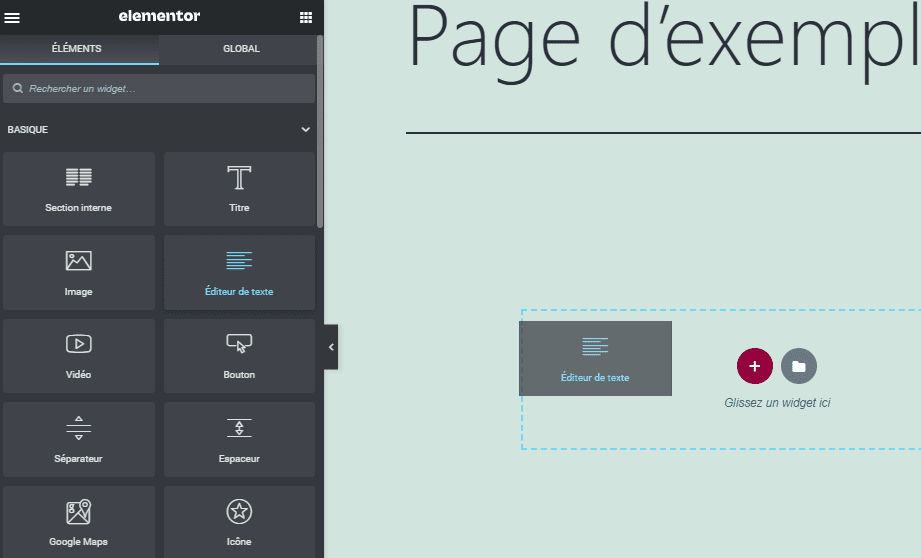
- Cliquez sur le bouton Ajouter un média dans les contrôles de l’Éditeur de texte

- Sélectionnez Créer une liste de lecture audio dans les options de gauche
- Sélectionnez les fichiers que vous souhaitez inclure dans votre liste de lecture et cliquez sur le bouton « Créer une nouvelle liste de lecture » dans le coin inférieur

- Sélectionnez les paramètres de la liste de lecture que vous souhaitez inclure. Les titres des pistes peuvent également être modifiés à ce stade. Cliquez sur le bouton « Insérer une liste de lecture » dans le coin inférieur droit

- Vous verrez alors la liste de lecture dans le panneau de l’éditeur. Il ne s’affichera pas dans la fenêtre principale mais sera affiché en tant que shortcode. Ceci est normal et ne s’affichera que sur la page de votre site web

- Publiez ou mettez à jour votre page à partir de l’icône d’aperçu ou dans un autre onglet. Votre liste de lecture audio devrait être visible

Conseil: Les listes de lecture vidéo peuvent être créées en suivant les mêmes étapes ci-dessus.
Remarque : Étant donné que cela utilise la bibliothèque multimédia et est stocké dans le dossier uploads, les fichiers peuvent être téléchargés par les utilisateurs à l’aide des outils de développement ou en inspectant le code. Il est recommandé de télécharger des clips ou des fichiers de qualité inférieure si cela est important pour empêcher que cela se produise.
Obtenez Elementor Pro Maintenant !
Découvrez aussi quelques thèmes et plugins WordPress premium
Vous pouvez utiliser d’autres plugins WordPress pour donner une apparence moderne et pour optimiser la prise en main de votre blog ou site web.
Nous vous proposons ici quelques plugins WordPress premium qui vous aideront à le faire.
1. The Grid
The Grid est un plugin WordPress premium de grille qui vous permet de présenter tous les types de publications dans un système de grille entièrement personnalisable et responsive. Il est parfaitement adapté pour l’affichage de votre blog, d’un portfolio, de produits e-commerce ou toute sorte de types de publications WordPress.
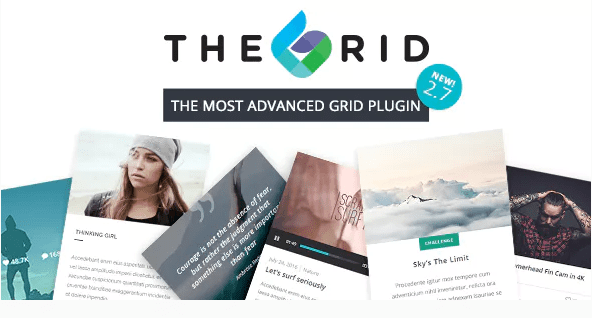
Ce plugin supporte les formats de fichier suivant : standard, vidéo, audio, galerie, lien, citation. Les possibilités sont illimitées et peuvent être facilement contrôlées grâce un puissant panneau de configuration.
Consultez aussi nos 8 plugins WordPress pour personnaliser le look de votre site web
The Grid est l’un des plugins de grille les plus avancés sur WordPress et aussi le seul avec un slider tactile responsive à 100%. Vous pouvez filtrer tout type de grille dans ce slider tactile, ce qui est tout simplement unique. Le plugin peut être facilement intégré dans un thème WordPress et avec un style personnalisé…
Télécharger | Démo | Hébergement Web
2. Yellow Pencil: Visual CSS Style Editor
Yellow Pencil est un éditeur visuel de style que vous pouvez utiliser avec n’importe quel thème pour personnaliser votre site Web en quelques minutes (polices, couleurs, animations et plus…). Ce plugin WordPress premium va créer des styles CSS en arrière-plan pendant que vous jouez avec les couleurs comme s’il s’agissait d’un jeu.
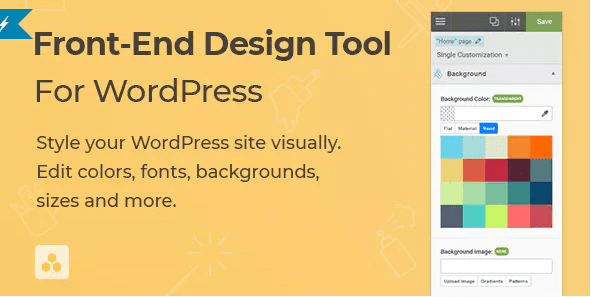
Lire aussi notre article sur les 5 plugins WordPress pour recevoir des dons sur votre blog
Il a été conçu aussi bien pour les débutants que pour les utilisateurs expérimentés. Aucune connaissance en codage n’est requise ; Toutefois, le plugin dispose d’un bon éditeur de CSS pour ceux qui aiment coder. Vous pouvez coder en live avec cet éditeur et personnaliser votre CSS.
Télécharger | Démo | Hébergement Web
3. Mega Menu Monster
Mega Menu Monster est un plugin WordPress premium qui vous permettra d’ajouter de mega menu à vos pages sur WordPress.
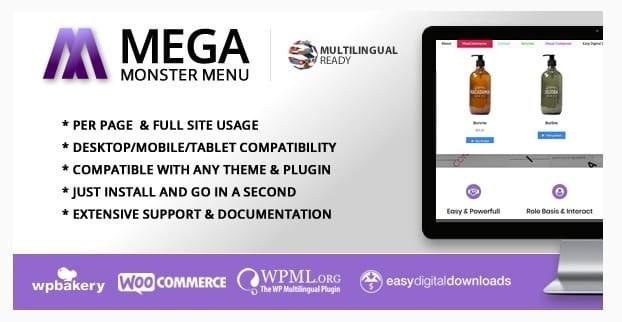
Même si son utilisation est beaucoup plus adaptée aux menus de l’en-tête, il reste que ce plugin vous permet également de l’utiliser au pied de page.
Découvrez également Comment s’appliquent Interface et expérience utilisateur à WordPress
Parmi ses fonctionnalités on retrouve entre autres : le support de tous les navigateurs modernes, responsive sur tous les périphériques, la mise en page hautement personnalisable (Fond, couleurs, polices) et bien d’autres.
Télécharger | Démo | Hébergement Web
Ressources recommandées
Pour aller plus loin dans la monétisation de votre blog ou de votre site web, nous vous recommandons aussi de lire les articles suivants :
- Comment utiliser Elementor pour créer des sites Web
- Comment créer un titre bicolore dans Elementor
- Comment ajouter un lien numéro de téléphone dans Elementor
- Elementor Cloud : Comment créer un site Web en 3 minutes
Conclusion
Voilà ! C’est tout pour ce tutoriel, j’espère qu’il vous permettra de facilement créer une playlist audio sur WordPress. Cependant, vous pourrez aussi consulter nos ressources, si vous avez besoin de plus d’éléments pour mener à bien vos projets de création de sites internet, en consultant notre guide sur la création de blog WordPress ou celui sur Divi : le meilleur thème WordPress de tous les temps. Nous vous invitons aussi à le partager sur vos différents réseaux sociaux.
…